Sådan åbner du en handelskonto og registrerer dig hos Olymptrade
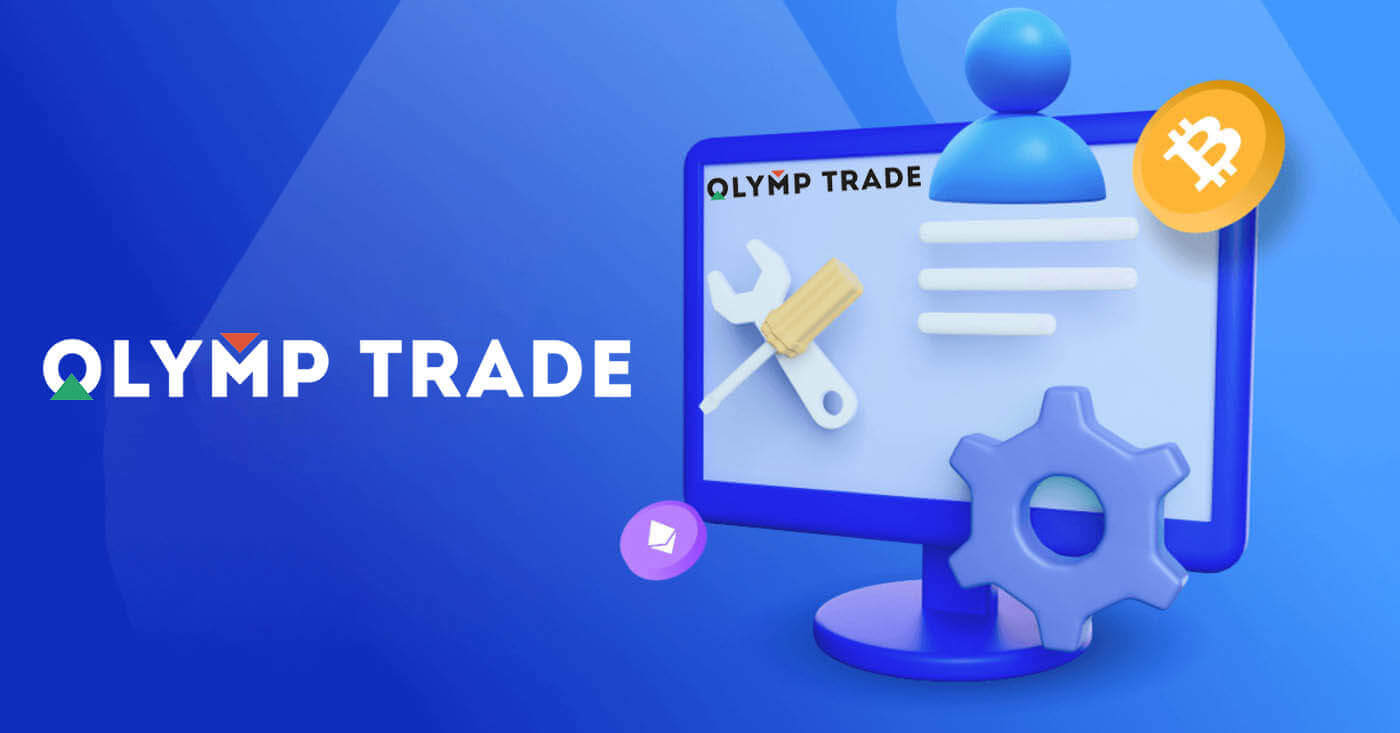
Sådan tilmelder du dig med en e-mail
1. Du kan tilmelde dig en konto på platformen ved at klikke på knappen " Registrering " i øverste højre hjørne. 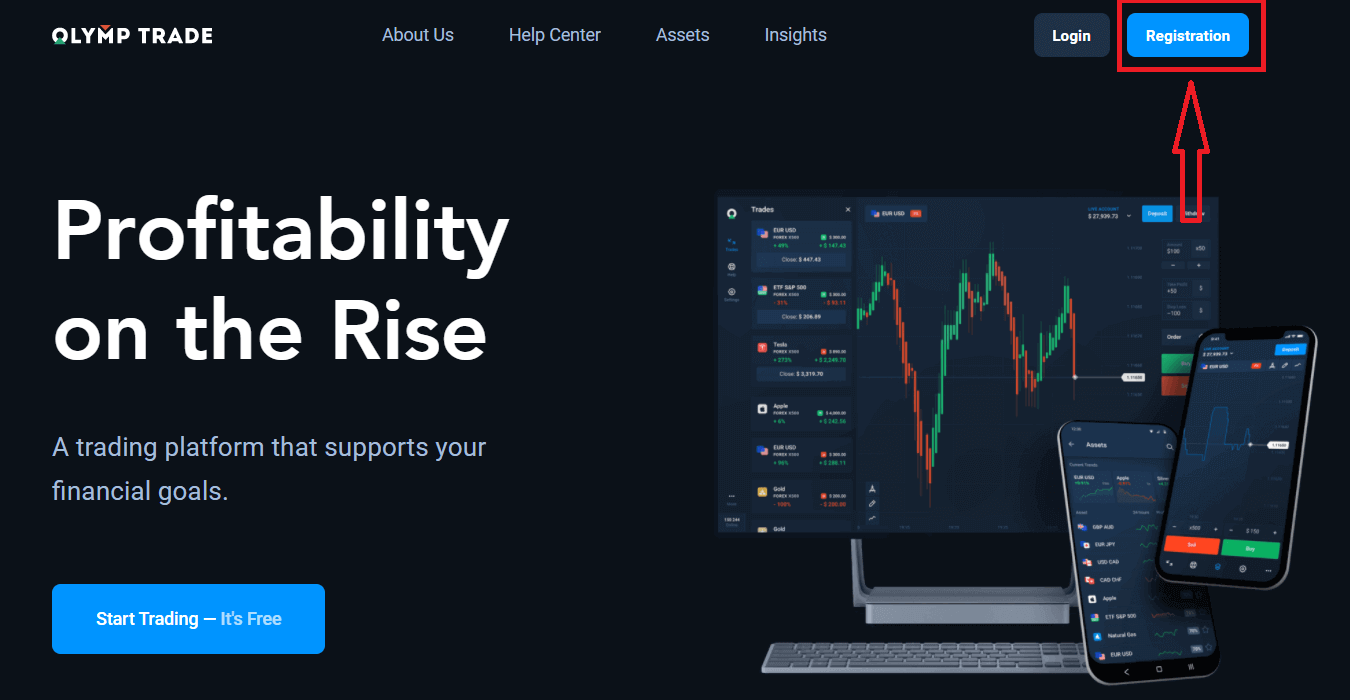
2. For at tilmelde dig skal du udfylde alle nødvendige oplysninger og klikke på knappen " Registrer ".
- Indtast en gyldig e- mailadresse.
- Opret en stærk adgangskode .
- Vælg kontovaluta: (EUR eller USD)
- Du skal også acceptere serviceaftalen og bekræfte, at du er myndig (over 18 år).
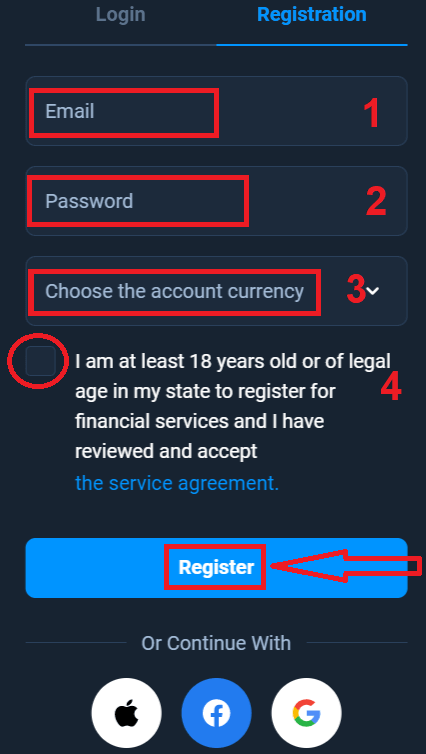
Tillykke! Du har registreret dig. For det første hjælper vi dig med at tage dine første skridt på vores online handelsplatform, klik på "Start træning" for at få et hurtigt overblik over Olymptrade. Hvis du ved, hvordan du bruger Olymptrade, skal du klikke på "X" i øverste højre hjørne.
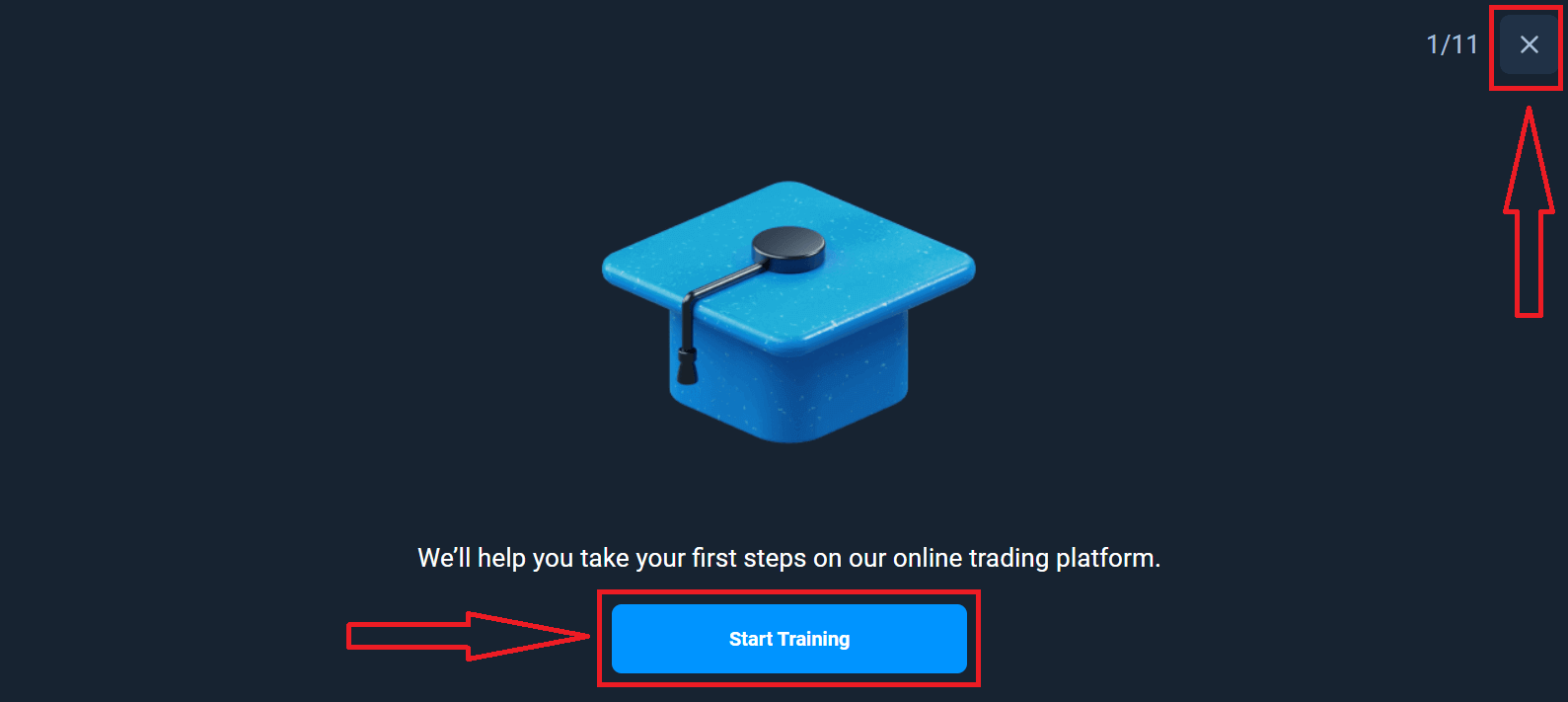
Nu er du i stand til at begynde at handle, du har $10.000 på demokonto. En demokonto er et værktøj til dig til at blive fortrolig med platformen, øve dine handelsfærdigheder på forskellige aktiver og afprøve ny mekanik på et realtidsdiagram uden risici.
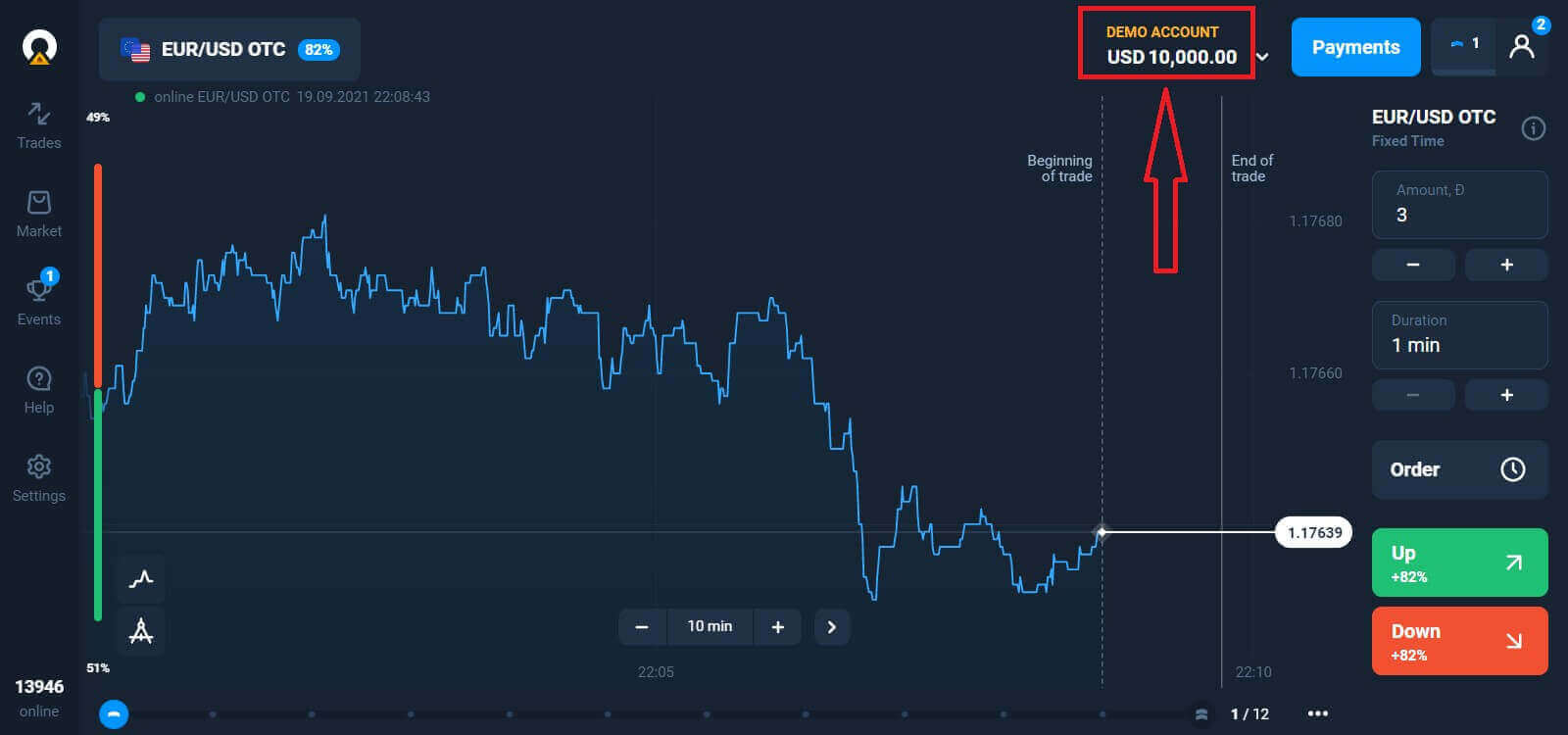
Du kan også handle på en rigtig konto efter indbetaling ved at klikke på den live-konto, du ønsker at fylde op (i menuen "Konti"),
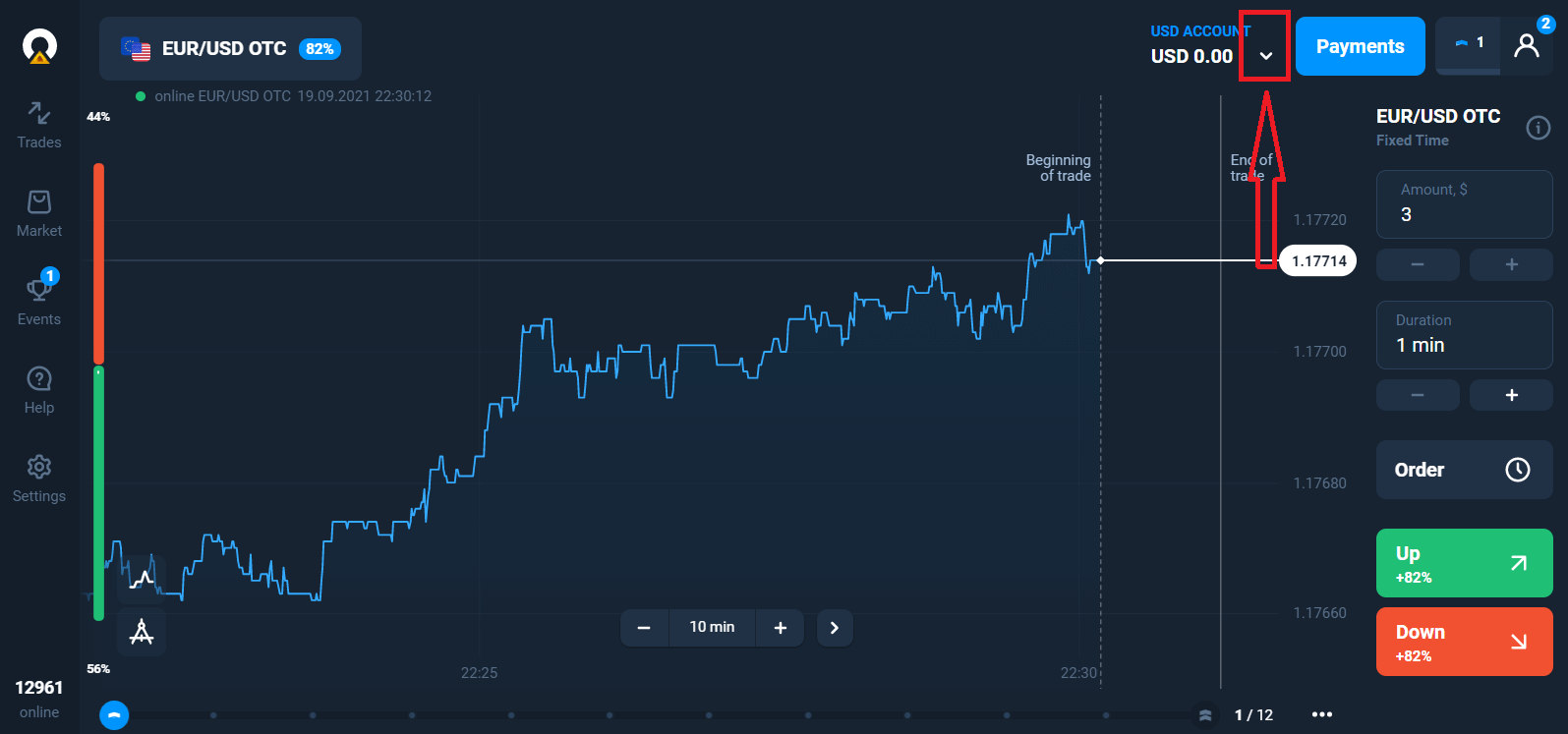
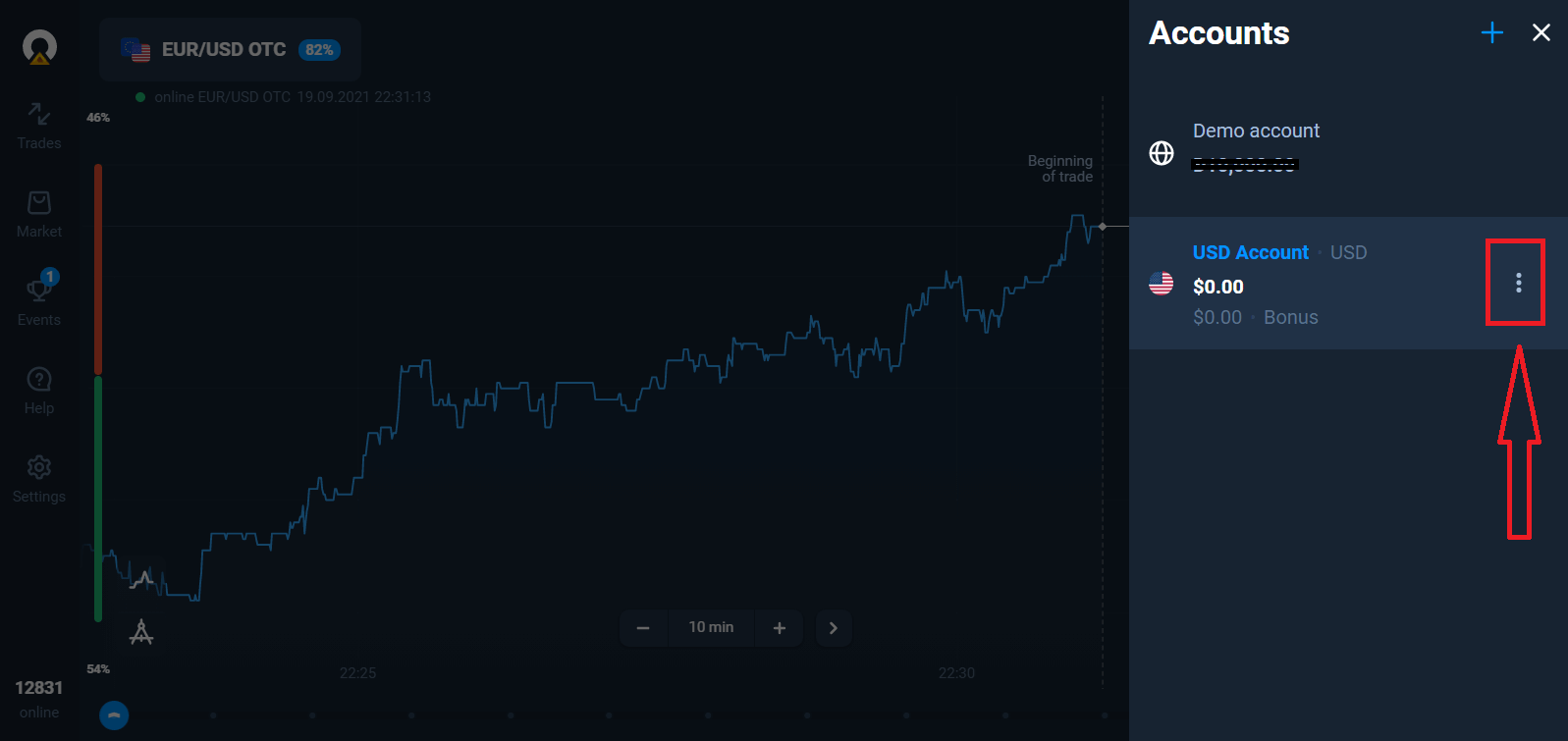
vælge "Indbetaling" og derefter vælge beløb og betalingsmetode.
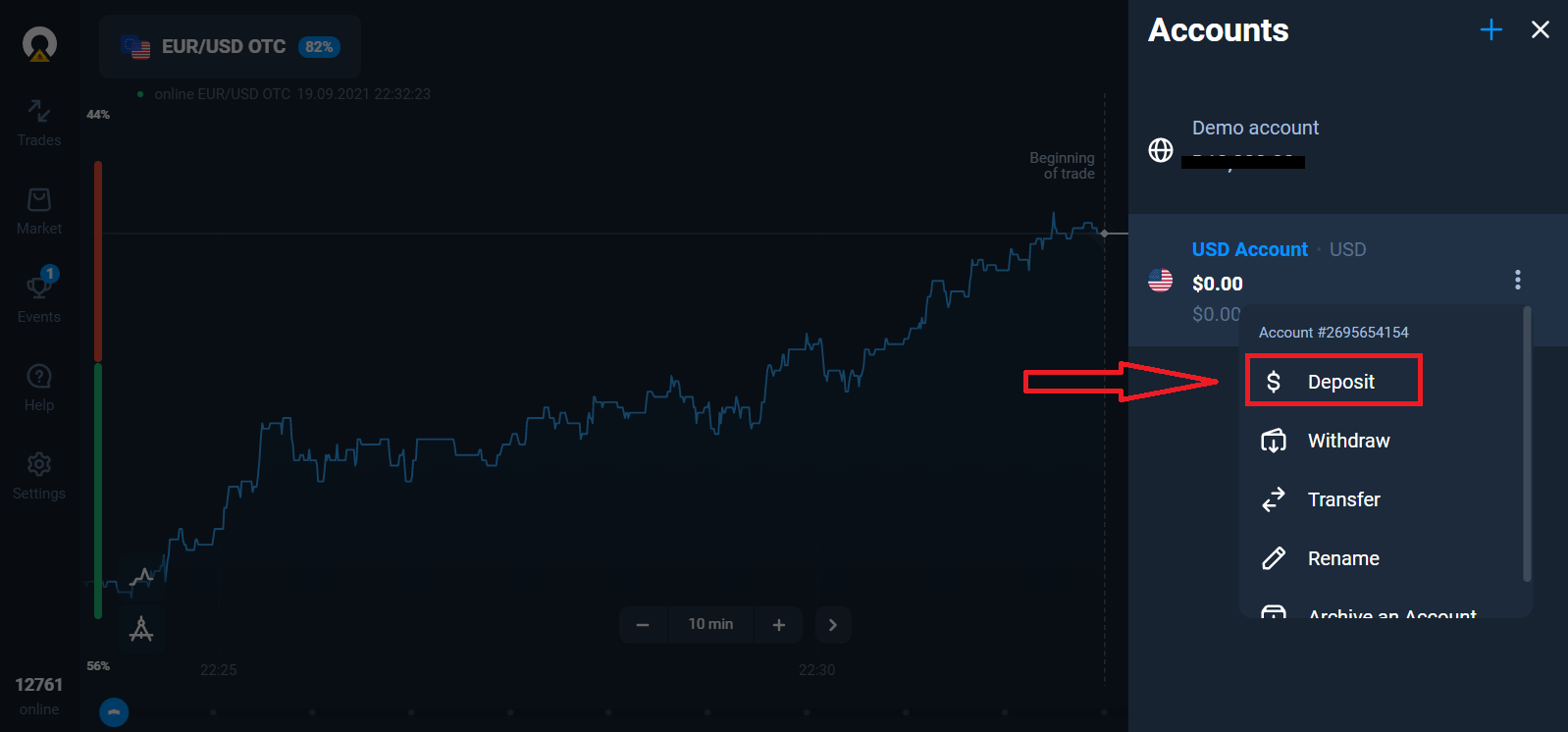
For at starte Live handel skal du foretage en investering på din konto (minimumsindbetalingsbeløbet er 10 USD/EUR).
Sådan laver du et indskud i Olymptrade
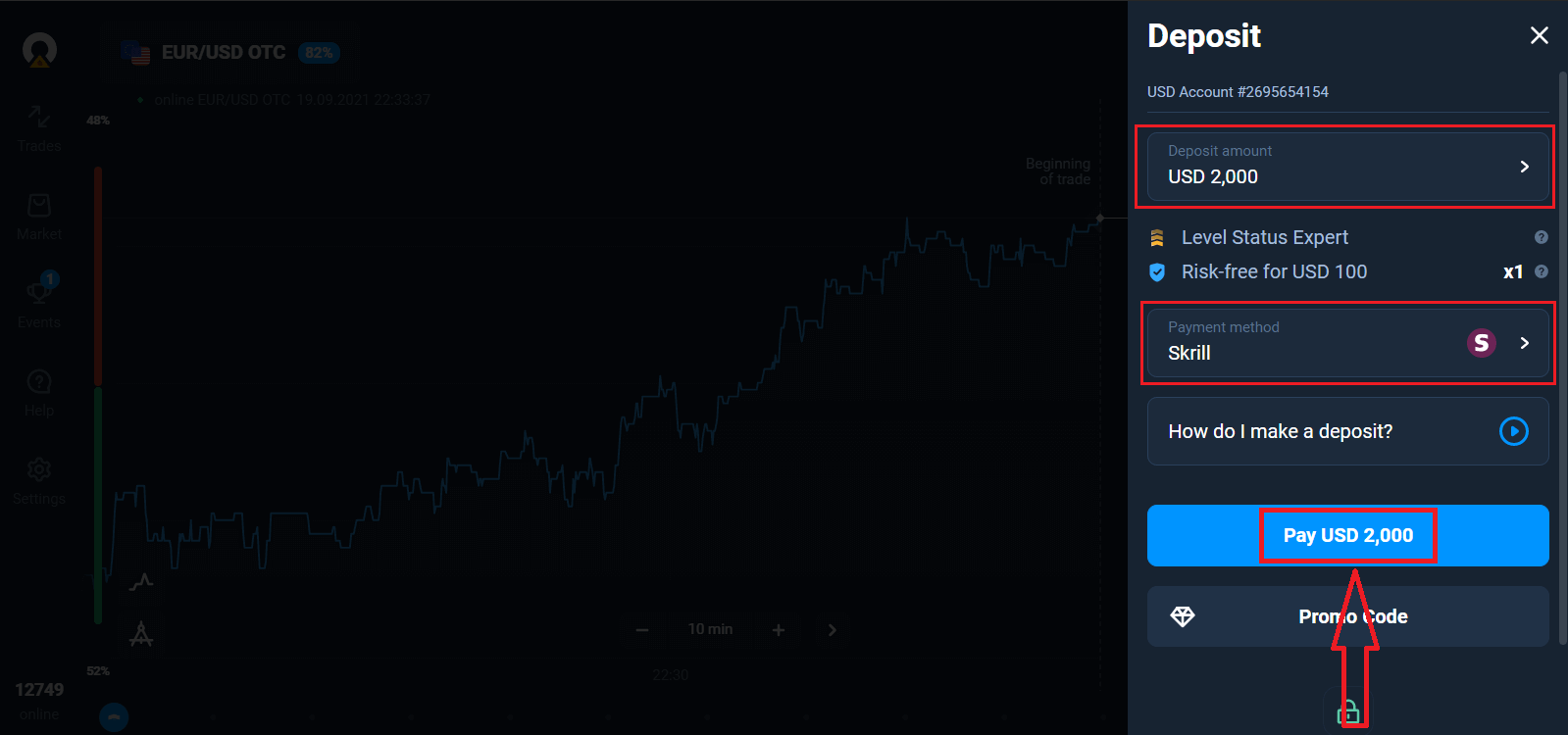
Til sidst får du adgang til din e-mail, Olymptrade sender dig en bekræftelsesmail. Klik på knappen "Bekræft e-mail" i den mail for at aktivere din konto. Så du er færdig med at registrere og aktivere din konto.
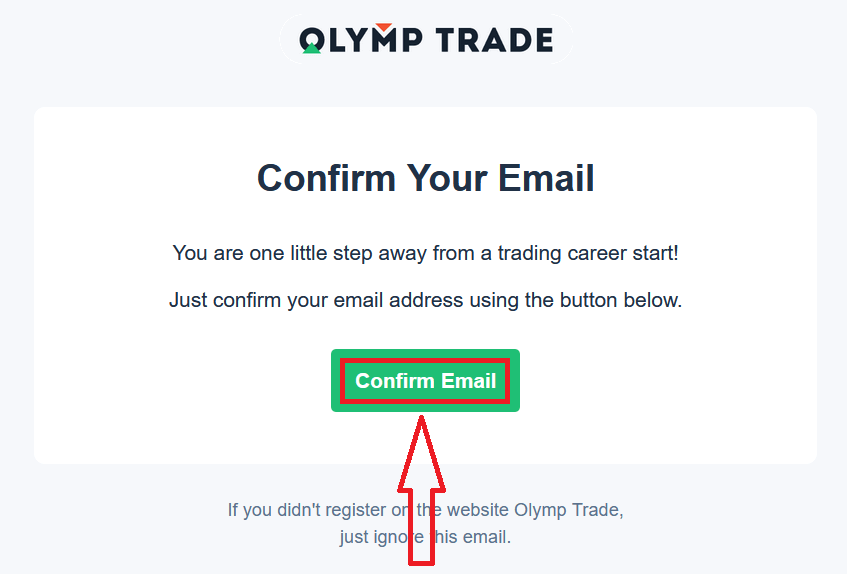
Sådan registrerer du dig med en Facebook-konto
Du har også en mulighed for at åbne din konto via Facebook-konto, og du kan gøre det i nogle få enkle trin: 1. Klik på Facebook -knappen
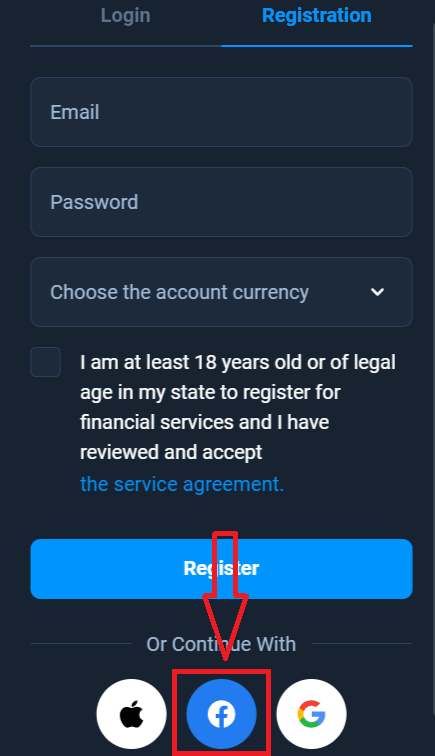
2. Facebook-loginvinduet åbnes, hvor du skal indtaste din e-mailadresse, som du bruges til at registrere på Facebook
3. Indtast adgangskoden fra din Facebook-konto
4. Klik på "Log ind"
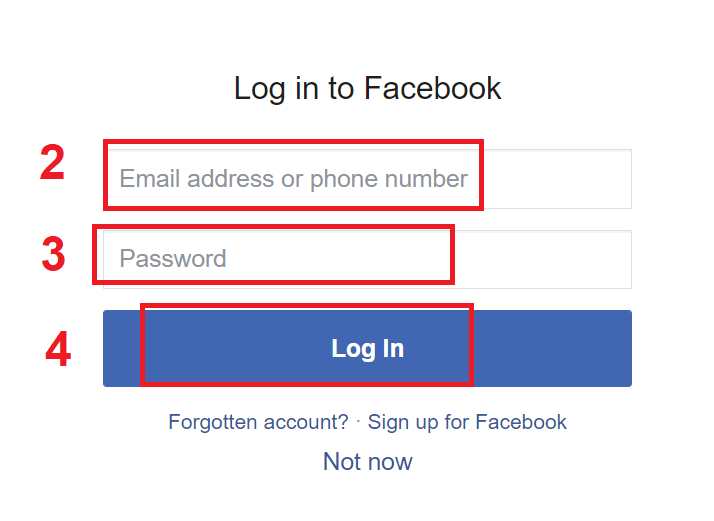
Når du har klikket på knappen "Log ind", anmoder Olymptrade om adgang til: Dit navn og profilbillede og e-mailadresse. Klik på Fortsæt...
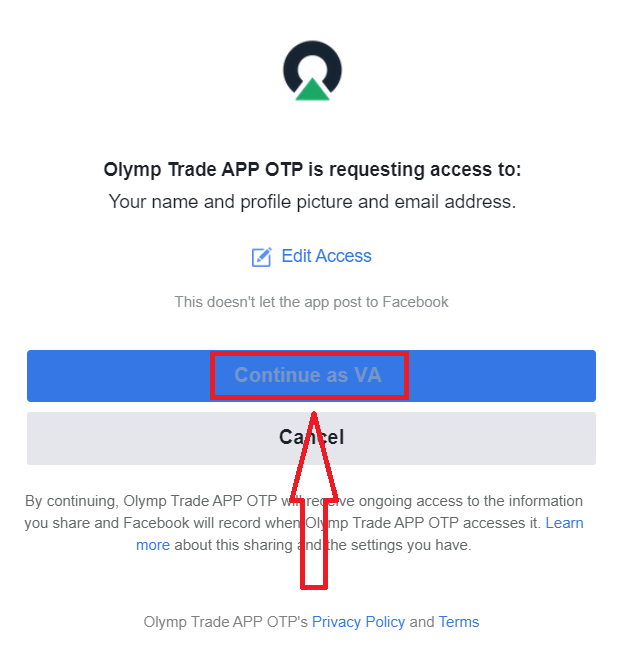
Derefter bliver du automatisk omdirigeret til Olymptrade-platformen.
Sådan registrerer du dig med en Google-konto
1. For at tilmelde dig med en Google-konto skal du klikke på den tilsvarende knap i registreringsformularen. 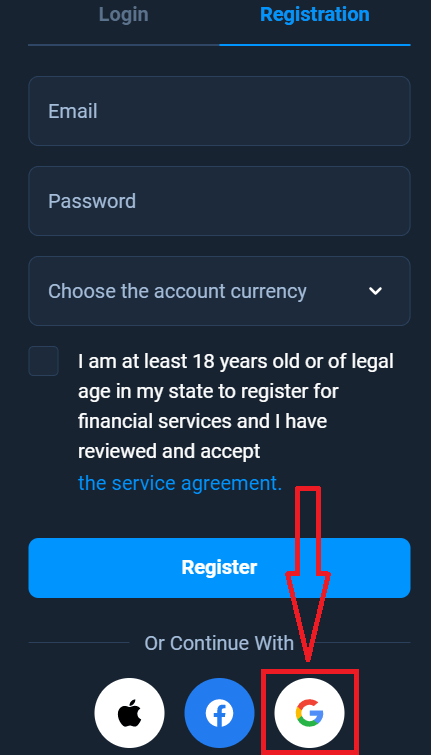
2. Indtast dit telefonnummer eller din e-mail i det nyligt åbnede vindue, og klik på "Næste".
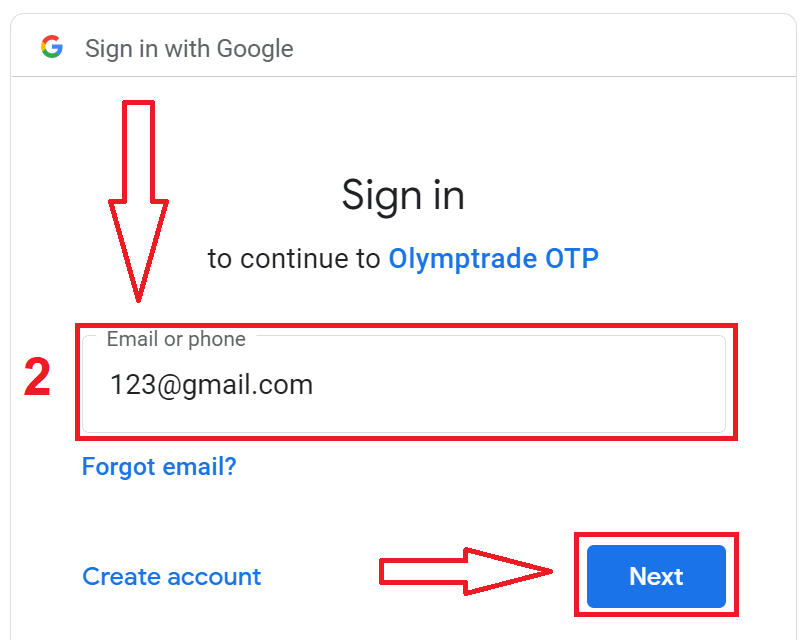
3. Indtast derefter adgangskoden til din Google-konto, og klik på "Næste".
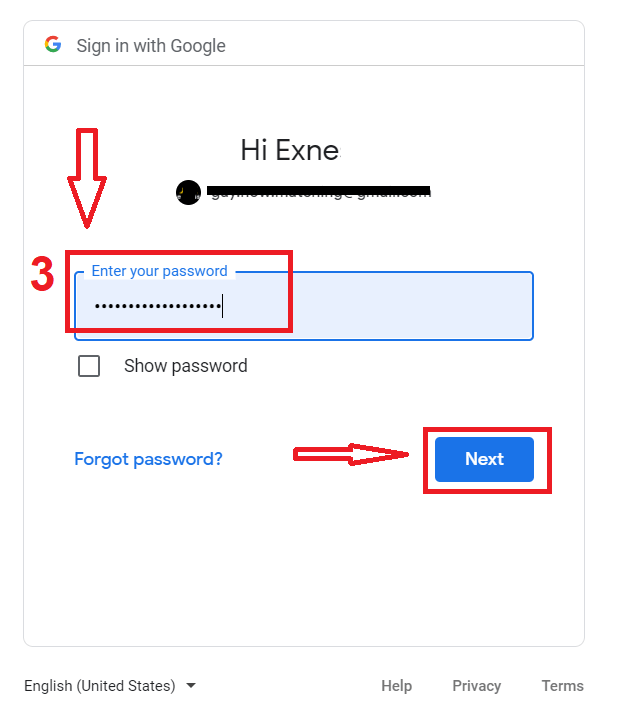
Derefter skal du følge instruktionerne sendt fra tjenesten til din e-mailadresse.
Sådan registreres med et Apple ID
1. For at tilmelde dig med et Apple ID skal du klikke på den tilsvarende knap i registreringsformularen.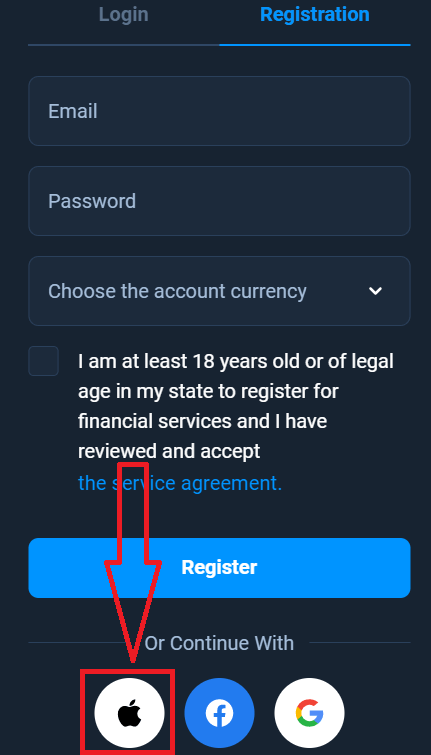
2. Indtast dit Apple-id i det nyligt åbnede vindue, og klik på "Næste".
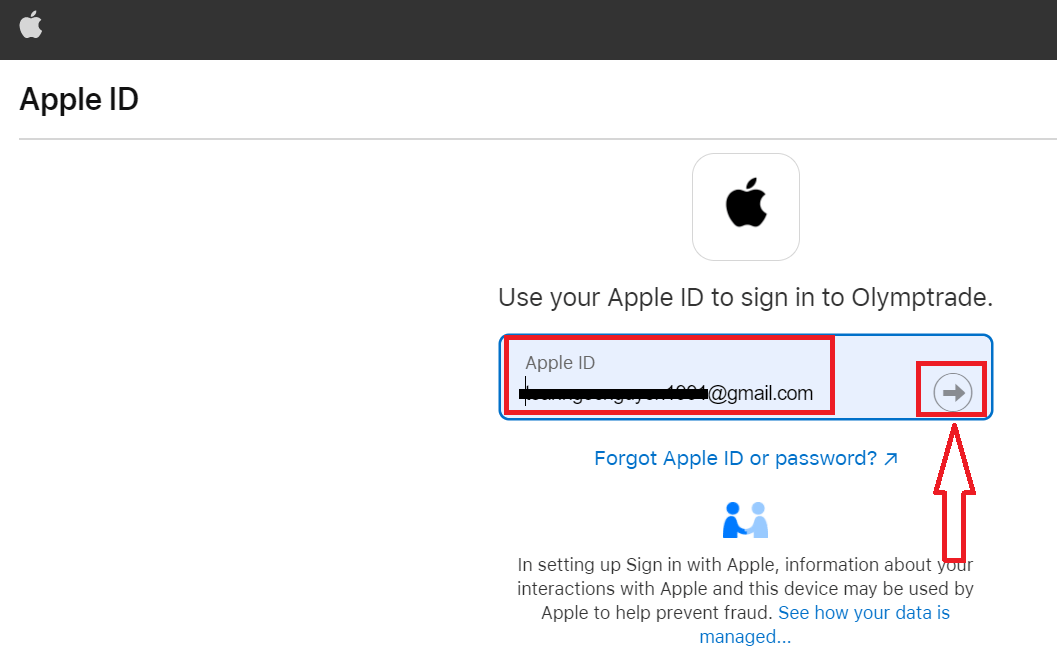
3. Indtast derefter adgangskoden til dit Apple ID, og klik på "Næste".
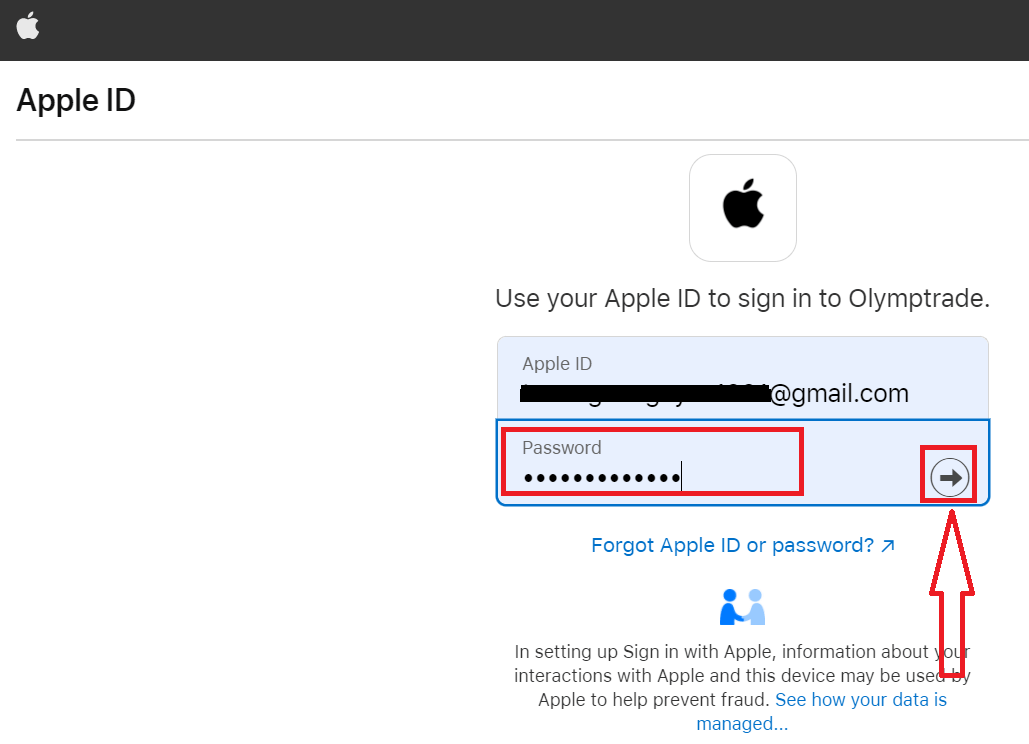
Følg derefter instruktionerne sendt fra tjenesten, og du kan begynde at handle med Olymptrade
Tilmeld dig på Olymptrade iOS-appen
Hvis du har en iOS-mobilenhed, skal du downloade den officielle Olymptrade-mobilapp fra App Store eller her . Du skal blot søge efter "Olymptrade - Online Trading" app og downloade den på din iPhone eller iPad. Den mobile version af handelsplatformen er nøjagtig den samme som webversionen af den. Derfor vil der ikke være nogen problemer med handel og overførsel af midler. Desuden anses Olymptrade handelsapp til iOS for at være den bedste app til online handel. Dermed har den en høj rating i butikken.
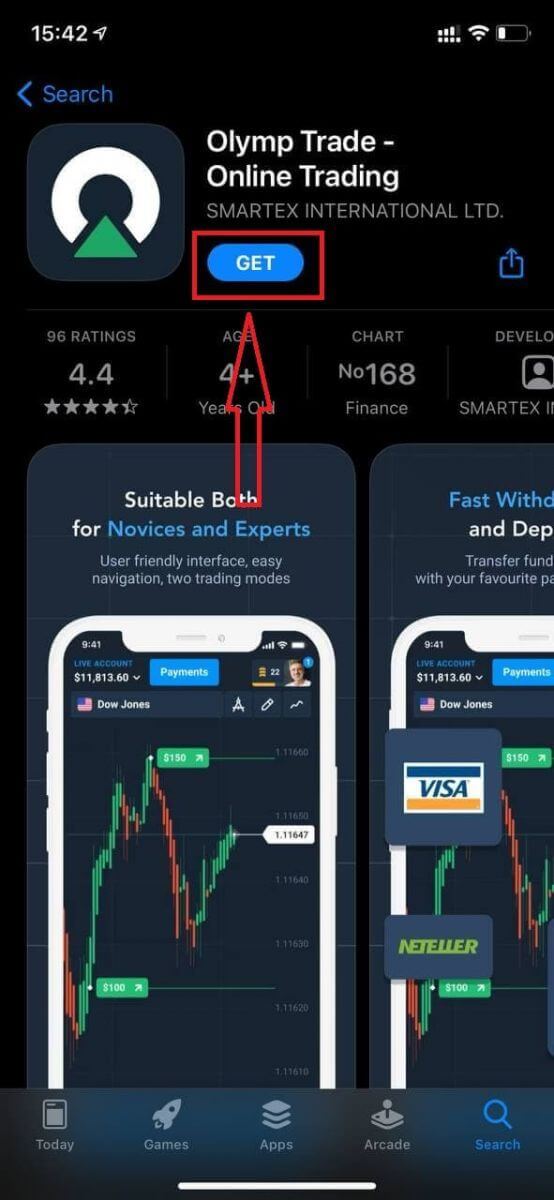
Nu kan du tilmelde dig via e-mail.
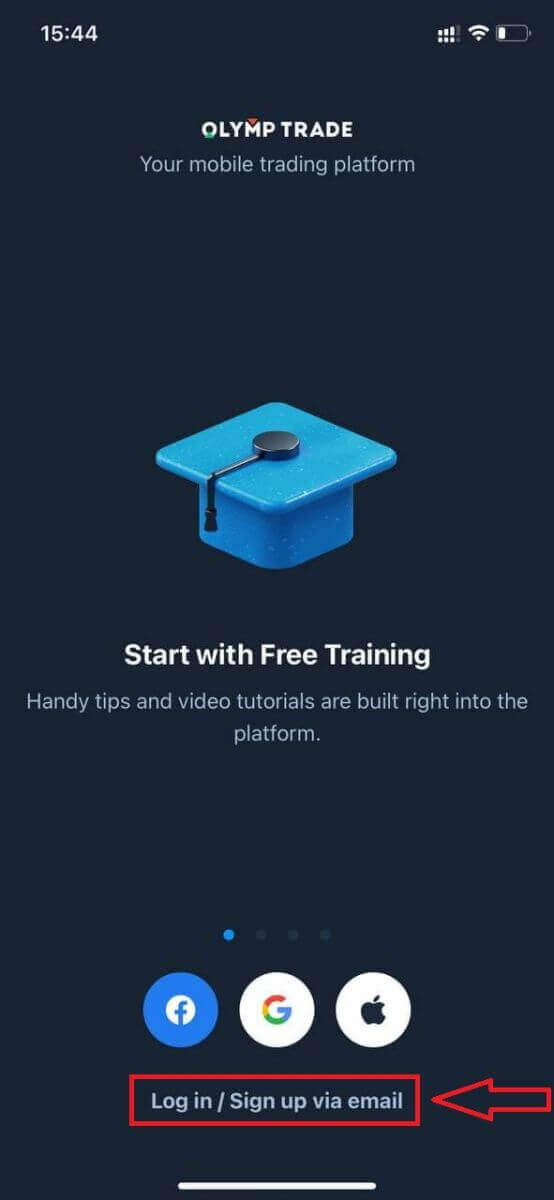
Tilmelding til iOS-mobilplatformen er også tilgængelig for dig.
- Indtast en gyldig e- mailadresse.
- Opret en stærk adgangskode .
- Vælg kontovaluta (EUR eller USD)
- Du skal også acceptere serviceaftalen og bekræfte, at du er myndig (over 18 år).
- Klik på knappen "Registrer".
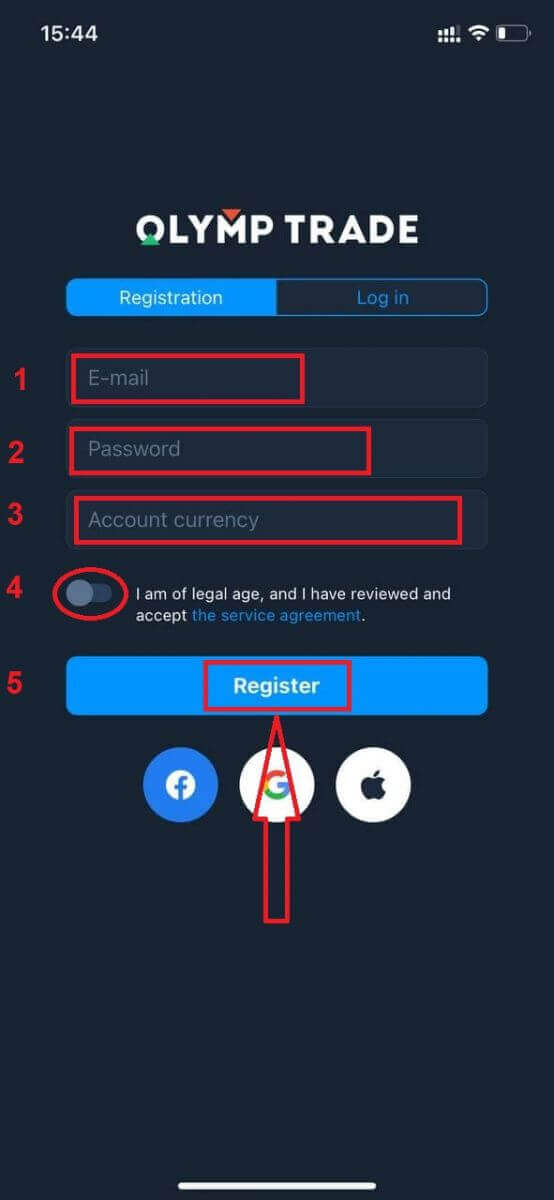
Tillykke! Du har registreret dig. Nu har du $10.000 på demokonto.
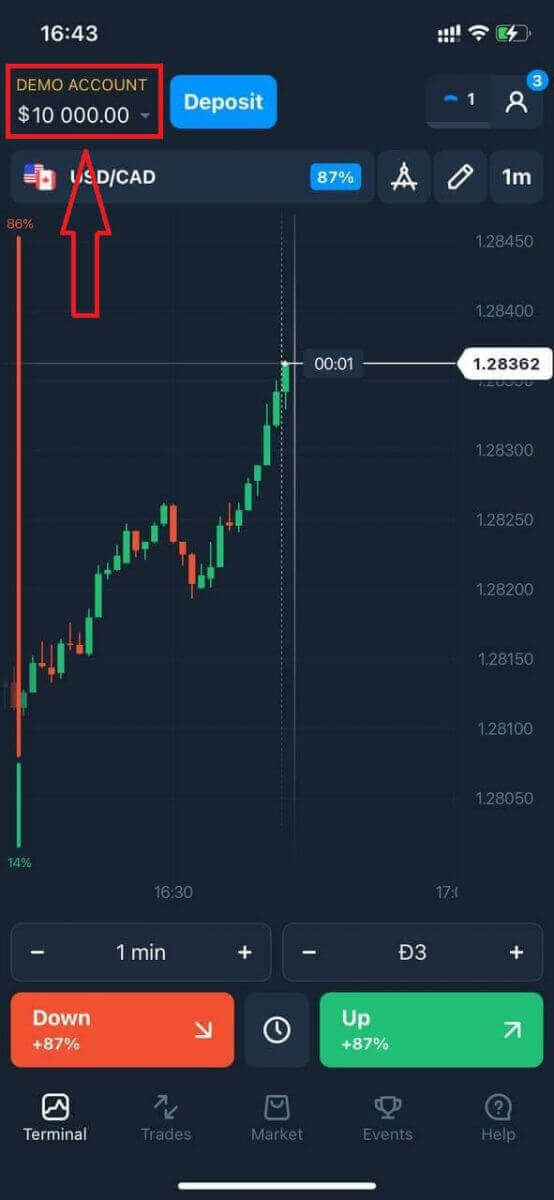
I tilfælde af social registrering klik på "Apple" eller "Facebook" eller "Google".
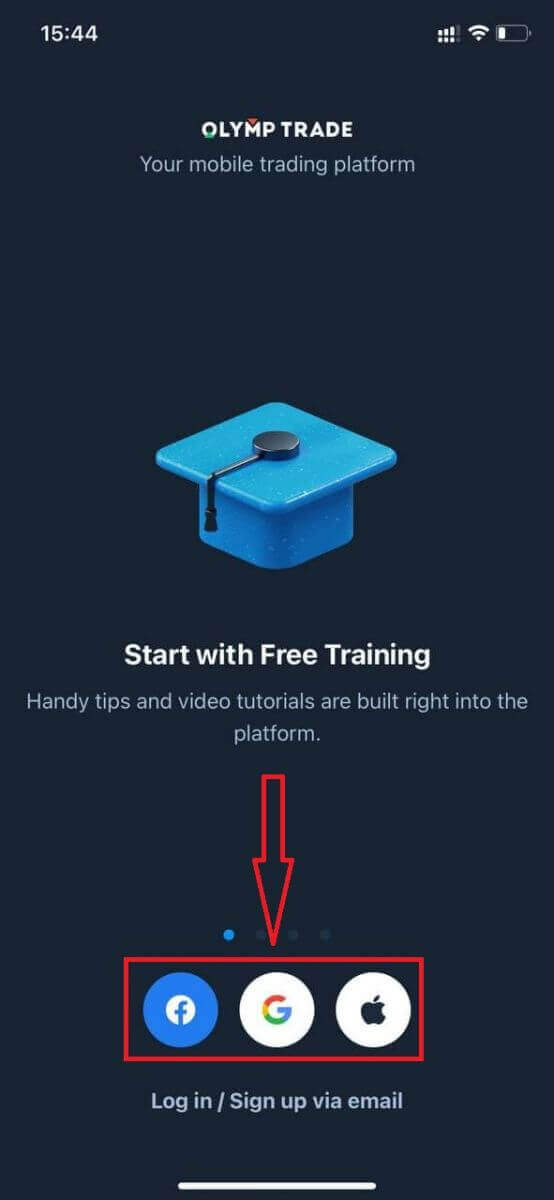
Tilmeld dig på Olymptrade Android App
Hvis du har en Android-mobilenhed, skal du downloade den officielle Olymptrade-mobilapp fra Google Play eller her . Du skal blot søge efter "Olymptrade - App For Trading" app og downloade den på din enhed. Den mobile version af handelsplatformen er nøjagtig den samme som webversionen af den. Derfor vil der ikke være nogen problemer med handel og overførsel af midler. Desuden anses Olymptrade handelsapp til Android for at være den bedste app til online handel. Dermed har den en høj rating i butikken.
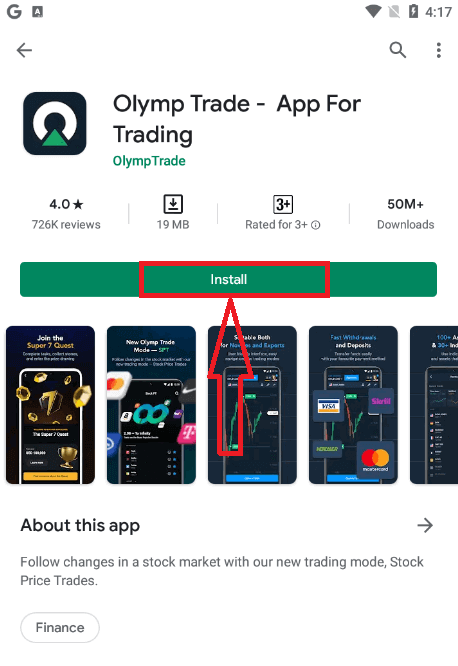
Nu kan du tilmelde dig via e-mail.
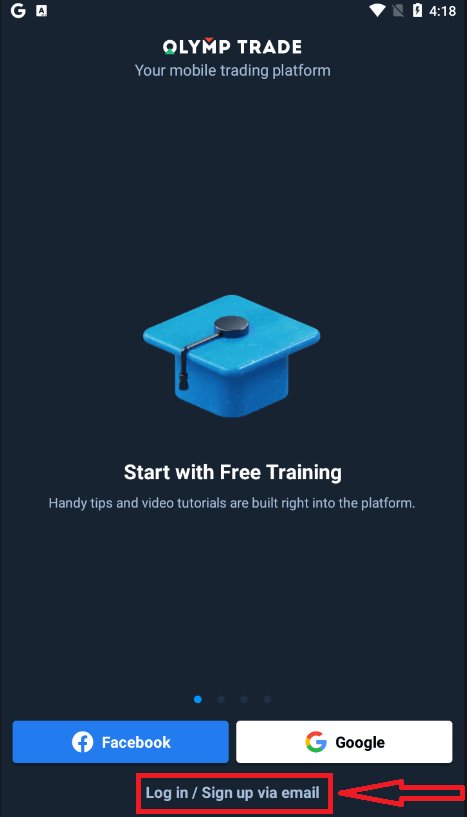
Tilmelding til Android-mobilplatformen er også tilgængelig for dig.
- Indtast en gyldig e- mailadresse.
- Opret en stærk adgangskode .
- Vælg kontovaluta (EUR eller USD)
- Du skal også acceptere serviceaftalen og bekræfte, at du er myndig (over 18 år).
- Klik på knappen "Tilmeld".
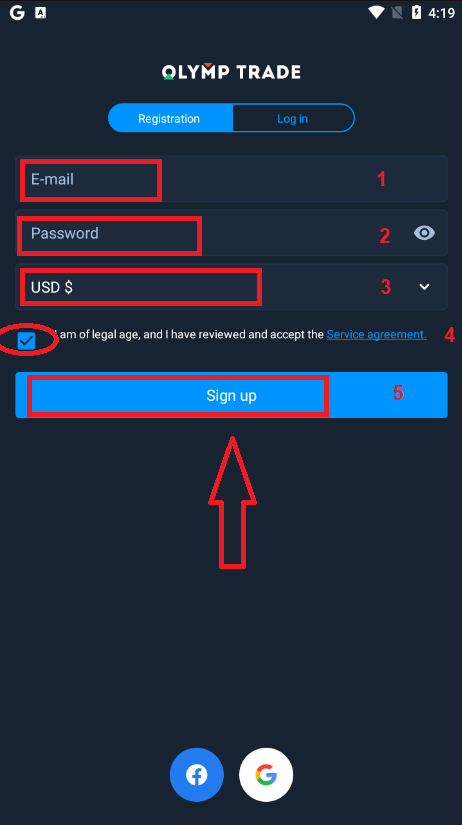
Tillykke! Du har registreret dig. Nu har du $10.000 på demokonto.
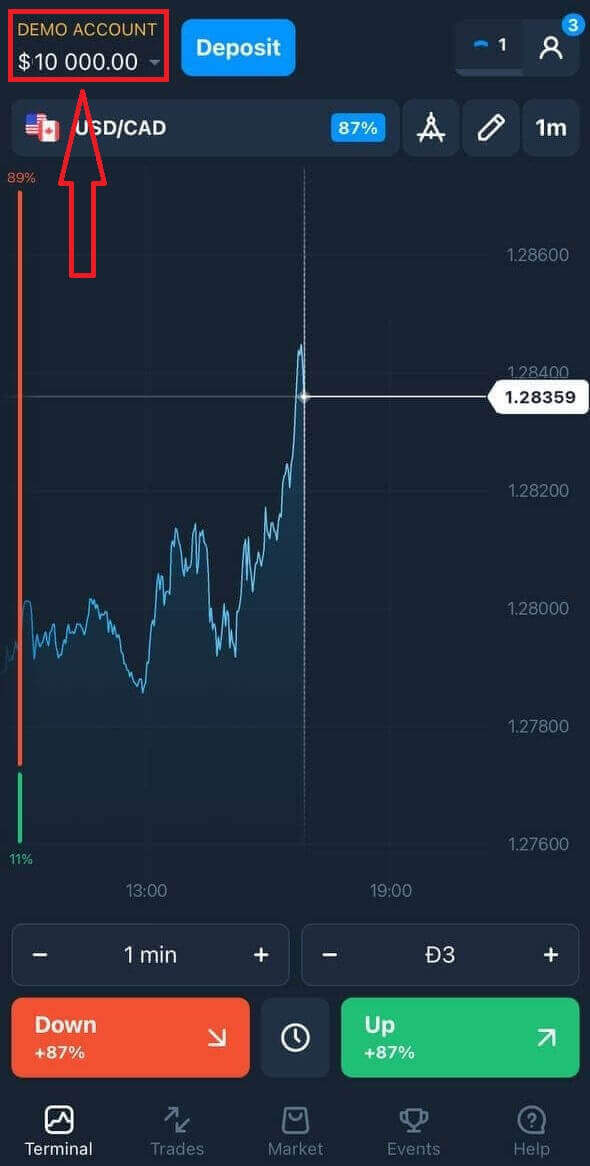
I tilfælde af social registrering klik på "Facebook" eller "Google".
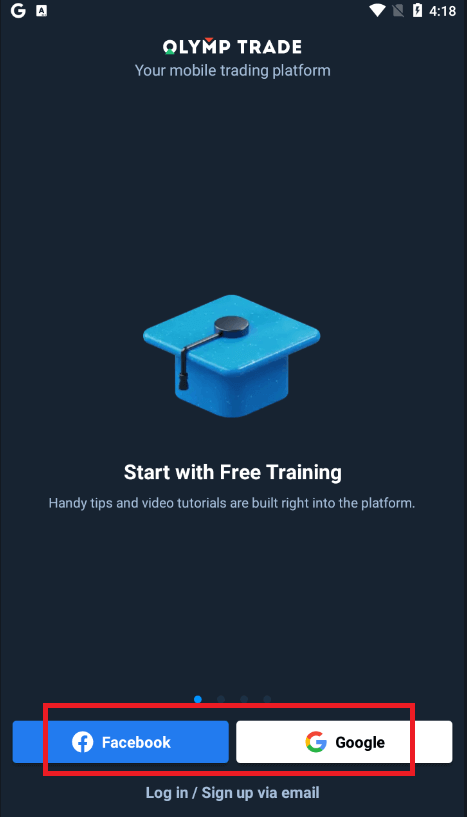
Registrer Olymptrade-konto på mobil webversion
Hvis du vil handle på den mobile webversion af Olymptrade handelsplatform, kan du nemt gøre det. Åbn først din browser på din mobile enhed. Søg derefter efter " olymptrade.com " og besøg mæglerens officielle hjemmeside.Klik på knappen "Registrering" i øverste højre hjørne.
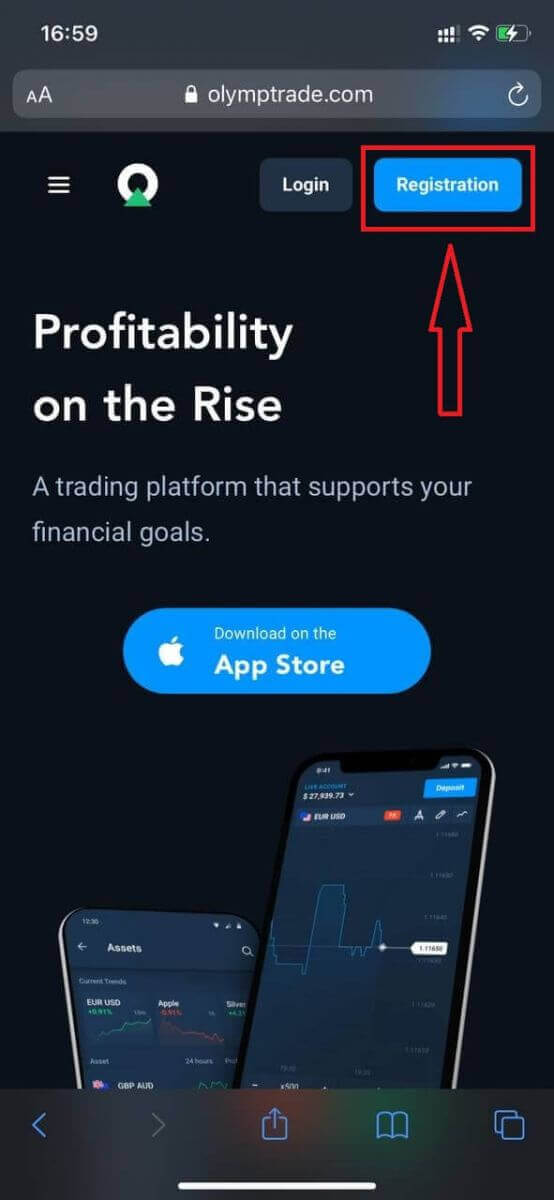
På dette trin indtaster vi stadig dataene: e-mail, adgangskode, tjek "Serviceaftale" og klik på knappen "Registrer".
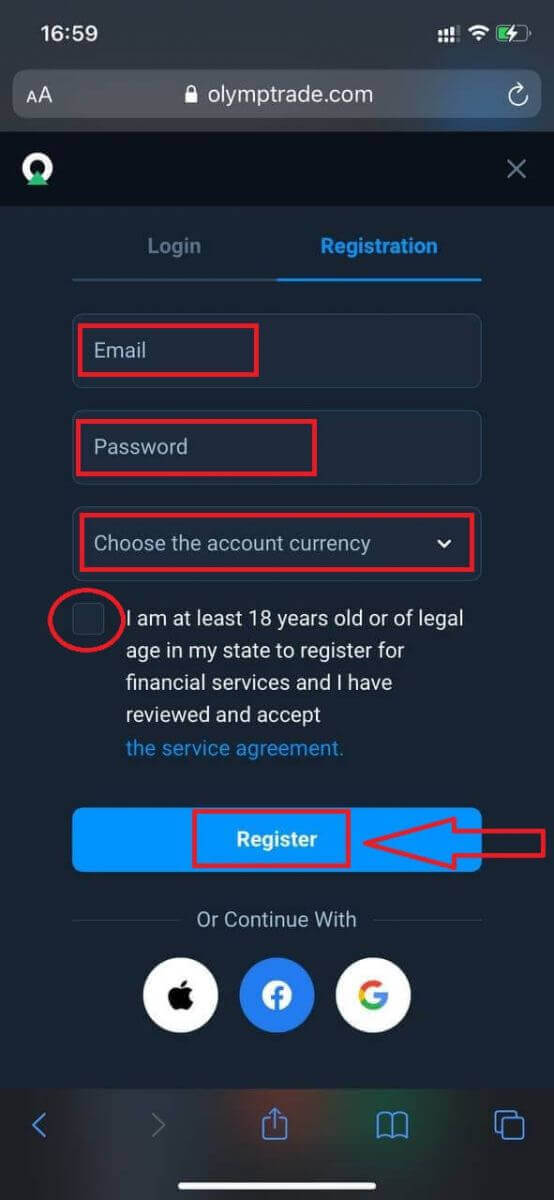
Her er du! Nu vil du være i stand til at handle fra den mobile webversion af platformen. Den mobile webversion af handelsplatformen er nøjagtig den samme som en almindelig webversion af den. Derfor vil der ikke være nogen problemer med handel og overførsel af midler.
Du har $10.000 på demokonto.
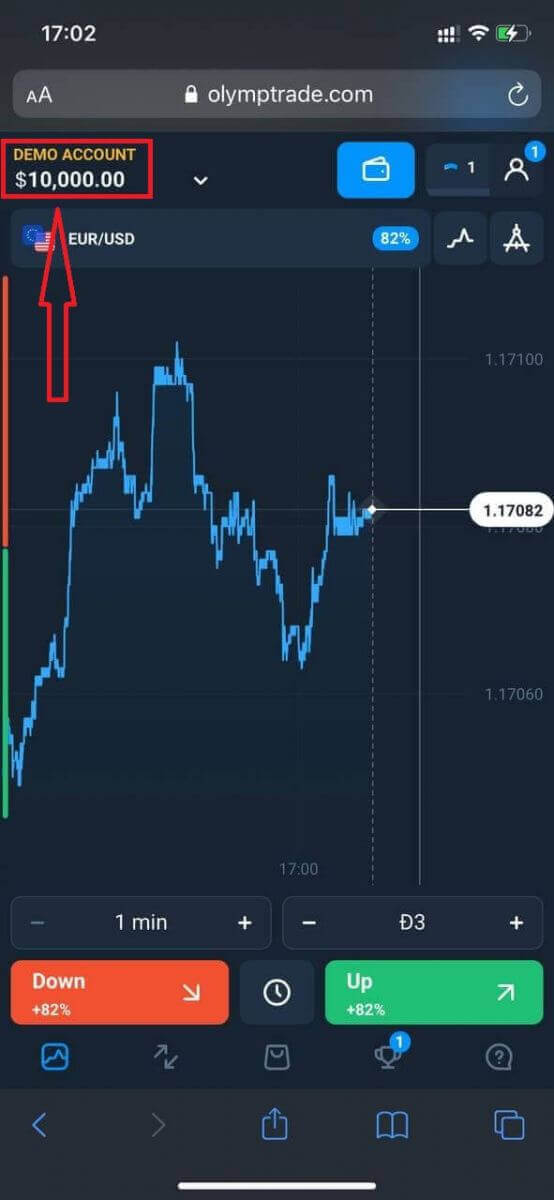
I tilfælde af social registrering klik på "Apple" eller "Facebook" eller "Google".
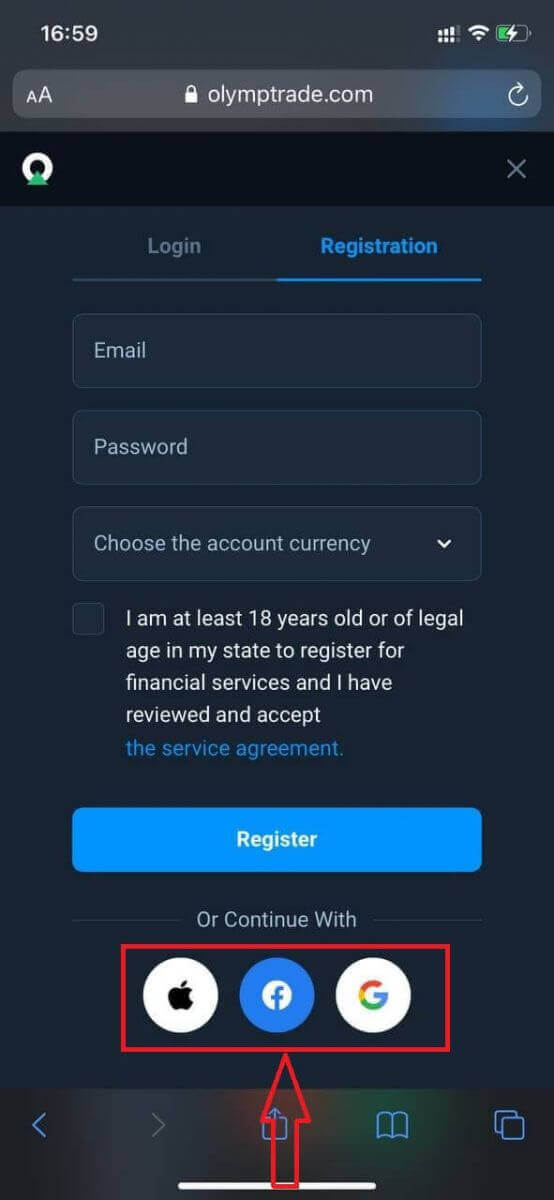
Ofte stillede spørgsmål (FAQ)
Hvad er multikonti?
Multi-Accounts er en funktion, der giver handlende mulighed for at have op til 5 sammenkoblede live-konti på Olymptrade. Under oprettelsen af din konto vil du være i stand til at vælge mellem tilgængelige valutaer, såsom USD, EUR eller nogle lokale valutaer.
Du vil have fuld kontrol over disse konti, så du er fri til at bestemme, hvordan du bruger dem. Et kunne blive et sted, hvor du beholder overskuddet fra dine handler, et andet kan være dedikeret til en bestemt tilstand eller strategi. Du kan også omdøbe disse konti og arkivere dem.
Bemærk venligst, at konto i Multi-Accounts ikke er lig med din handelskonto (Trader ID). Du kan kun have én handelskonto (Trader ID), men op til 5 forskellige live-konti forbundet til den for at gemme dine penge.
Sådan opretter du en handelskonto på flere konti
For at oprette en anden live-konto skal du:
1. Gå til menuen "Konti";
2. Klik på knappen "+";
3. Vælg valuta;
4. Skriv det nye kontonavn.
Det er det, du har fået en ny konto.
Bonusser med flere konti: Sådan fungerer det
Hvis du har flere live-konti, mens du modtager en bonus, vil den blive sendt til den konto, som du indbetaler penge til.
Under overførslen mellem handelskonti vil der automatisk blive sendt et proportionalt beløb af bonuspenge sammen med live-valutaen. Så hvis du for eksempel har $100 i rigtige penge og en $30 bonus på én konto og beslutter dig for at overføre $50 til en anden, vil $15 bonuspenge også blive overført.
Sådan arkiverer du din konto
Hvis du ønsker at arkivere en af dine live-konti, skal du sørge for, at den opfylder følgende kriterier:
1. Den indeholder ingen midler.
2. Der er ingen åbne handler med penge på denne konto.
3. Det er ikke den sidste live-konto.
Hvis alt er i orden, vil du være i stand til at arkivere det.
Du har stadig mulighed for at gennemse regnskabets historie selv efter arkivering, da handelshistorien og den økonomiske historie er tilgængelig via brugerprofilen.
Hvad er en adskilt konto?
Når du indbetaler penge på platformen, overføres de direkte til en adskilt konto. En adskilt konto er i det væsentlige en konto, der tilhører vores virksomhed, men er adskilt fra den konto, der opbevarer dens driftsmidler.
Vi bruger kun vores egen arbejdskapital til at understøtte vores aktiviteter såsom produktudvikling og vedligeholdelse, afdækning samt forretningsmæssige og innovative aktiviteter.
Fordele ved en separat konto
Ved at bruge en adskilt konto til at opbevare vores kunders midler maksimerer vi gennemsigtigheden, giver platformbrugerne uafbrudt adgang til deres midler og beskytter dem mod mulige risici. Selvom det er usandsynligt, at dette sker, hvis virksomheden gik konkurs, ville dine penge være 100 % sikre og kan refunderes.
Hvordan kan jeg ændre kontovalutaen
Du kan kun vælge kontovaluta én gang. Det kan ikke ændres over tid.
Du kan oprette en ny konto med en ny e-mail og vælge den ønskede valuta.
Hvis du har oprettet en ny konto, skal du kontakte support for at blokere den gamle.
Ifølge vores politik kan en erhvervsdrivende kun have én konto.


